قد لا يبدو الاحتفاظ بنسخة احتياطية من الصور الملتقطة على iPhone كشيء نعتقد جميعًا أنه نشاط مهم ، ولكنه ليس مهمة صعبة التنفيذ. على العكس من ذلك ، إنها خطوة أساسية لضمان عدم فقد صورك الثمينة أبدًا. بالإضافة إلى ذلك ، بمجرد أن يكون لديك نظام نسخ احتياطي للصور ، يمكنك الاستمتاع بالتقاط الصور بهاتفك الذكي مع الثقة في أنها آمنة. إذا كنت من الأشخاص الذين يحبون التقاط الصور وحفظ اللحظات الثمينة ، فهذه المقالة مناسبة لك. تعرف على كيفية نسخ الصور احتياطيًا بسهولة على جهاز iPhone الخاص بك باستخدام iCloud أو Dropbox.
.
إذا كنت أحد الأشخاص الذين شعروا بسرور غير سار بفقدان جهاز iPhone الخاص بك أو تعرض للتلف ، فعليك بالتأكيد التعامل مع فقدان جميع البيانات ، بما في ذلك الصور. لا يكاد أي منا يقوم بإنشاء نسخة احتياطية ، لأننا لا نوليها اهتمامًا خاصًا ، وفقط بعد فقدان جميع محتويات الهاتف ، نأسف لعدم قيامنا بذلك. يعد النسخ الاحتياطي نشاطًا بسيطًا للغاية ، وإذا كنت لا ترغب في القيام بذلك كل يوم ، فعليك القيام بذلك مرة واحدة كل فترة. سنعرض لك اليوم كيفية القيام بذلك باستخدام iCloud أو بدائل أخرى مثل Dropbox.
موصى به: IOS 15: تمكين حماية خصوصية البريد على IPHONE
1. النسخ الاحتياطي باستخدام iCloud
في البداية ، من الجدير بالذكر أن هناك حلًا مملوكًا لشركة Apple: تتعاون iCloud مع تطبيق Photos ، لذلك يتم تخزين صورك ومقاطع الفيديو الخاصة بك بأمان في iCloud ، بالإضافة إلى تحديثها على أجهزتك وعلى iCloud.com من Apple.
على iCloud صور يخزن تلقائيا كل الصور والفيديو التي تتخذ في على iCloud حتى تتمكن من الوصول إلى المكتبة الخاصة بك من أي جهاز وقتما تشاء. تتم مزامنة أي تغييرات تجريها على مكتبة الصور الخاصة بك على جهاز واحد للحصول على تجربة متسقة بغض النظر عن المكان الذي تختاره لعرض صورك.
مجرد الاشتراك على iCloud، وتحصل تلقائيا على 5 غيغابايت من المساحة الحرة لتبدأ. إذا كنت بحاجة إلى مساحة أكبر ، فيمكنك شراء المزيد من مساحة التخزين على iCloud ، بأسعار تبدأ من 0.99 دولارًا شهريًا مقابل 50 جيجابايت. هناك أيضًا سعات مثل 200 جيجابايت و 2 تيرابايت ، والتي تتيح لك أيضًا مشاركة الذاكرة مع العائلة. كل هذا يتوقف على عدد الصور التي تحتفظ بها.
لتشغيل iCloud Photos على iPhone ، اتبع الخطوات التالية:
1. في البداية ، قم بتشغيل تطبيق الإعدادات.
2. الآن ، اضغط على شعار Apple ID الخاص بك.
3. ابحث في علامة التبويب قائمة iCloud وانقر عليها.
4. اضغط على الصور ، ثم قم بتشغيل صور iCloud عن طريق تبديل المفتاح.
2. طرق أخرى لإنشاء نسخة احتياطية
إذا كنت ترغب في النسخ الاحتياطي إلى أكثر من iCloud ، أو كنت بحاجة فقط إلى نسخة احتياطية أخرى للتكرار ، فهناك خيارات خارجية لنسخ الصور الاحتياطية على iPhone. اثنان من أكثر الصور شعبية التي سمعتها أو تعاملت معها هما Dropbox و Google Photos. تقدم كلتا هاتين الخدمتين خططًا مجانية ، ومن الجدير تسليط الضوء عليها بالإضافة إلى ذلك ، سوف يسعدهم عمل نسخة احتياطية من مكتبة صور iPhone الخاصة بك ، وإن كان ذلك مع بعض المحاذير ، إذا لم تكن مستعدًا لدفع ثمن الامتياز.
صور جوجل
في حالة صور Google ، يتضمن كل حساب 15 جيجا بايت من المساحة الحرة التي يمكن استخدامها لتخزين أي نوع من الملفات ، بما في ذلك الصور. إذا اخترت الاحتفاظ بنسخة احتياطية من صورك بجودتها الأصلية ، فسيتم احتسابها ضمن حصتك التخزينية.
حاليًا ، إذا اخترت نسخ صورك احتياطيًا بجودة عالية ، فستحصل على مساحة تخزين مجانية غير محدودة. ومع ذلك ، كان ذلك حتى 1 يونيو 2021. بعد ذلك التاريخ ، ستشغل جميع الصور ومقاطع الفيديو التي تم تحميلها على حساب Google الخاص بك المساحة المخصصة لك.
لإنشاء نسخة احتياطية من مكتبة صور iPhone الخاصة بك إلى حساب Google الخاص بك ، اتبع الخطوات التالية:
1. قم بتنزيل تطبيق Google Drive لجهاز iPhone من متجر التطبيقات.
2. قم بتشغيل التطبيق وإنشاء حساب Google أو تسجيل الدخول باستخدام بيانات اعتماد Google الحالية.
3. اضغط على أيقونة الخطوط الثلاثة في الزاوية اليسرى العليا من واجهة التطبيق ، ثم حدد الإعدادات.
4. اختر خيار النسخ الاحتياطي.
5. حدد الصور ومقاطع الفيديو وقم بتبديل المفتاح بجوار النسخ الاحتياطي إلى صور Google ، ثم حدد جودة عالية (مساحة تخزين مجانية غير محدودة) أو أصلي (دقة كاملة - تحتسب في حصة التخزين الخاصة بك).
6. ارجع إلى الشاشة السابقة وانقر على بدء النسخ الاحتياطي.
بصندوق الإسقاط
يمكن لـ Dropbox نسخ الصور احتياطيًا على جهاز iPhone الخاص بك عند الانتهاء ، عن طريق إرسال الكاميرا. باستخدام هذه الميزة ، سيقوم جهاز iPhone الخاص بك تلقائيًا بإضافة الصور من الكاميرا إلى Dropbox الخاص بك ويسألك عما إذا كنت تريد عمل نسخة احتياطية من مكتبتك الحالية.
المهم في Dropbox هو أنه عندما تريد نسخ صورك احتياطيًا ، توقع أن تدفع مقابل الاشتراك. تتضمن الخطة الأساسية المجانية مساحة تخزين تبلغ 2 غيغابايت فقط ، وهذا ليس شيئًا نود رؤيته. ومع ذلك ، فإن خطة Plus تكلف 7.99 دولارًا شهريًا ، مما يمنحك 2 تيرابايت من التخزين المشفر والقدرة على استخدام Dropbox Rewind ، وهي خدمة استرداد بيانات لمدة 30 يومًا.
لإنشاء نسخة احتياطية من مكتبة صور iPhone الخاصة بك إلى Dropbox ، اتبع الخطوات التالية:
1. قم بتنزيل تطبيق Dropbox لأجهزة iPhone من App Store.
2. قم بتشغيل التطبيق واشترك في Dropbox ، أو قم بتسجيل الدخول باستخدام معلومات تسجيل الدخول الحالية.
3. اضغط على الحساب (رمز الشخص) في الزاوية اليمنى السفلية من الواجهة.
3. انقر فوق تم تحميلها من الكاميرا.
4. قم بتشغيل المفتاح التالي للنقل من الكاميرا.
5. اضغط على إرسال.
يتيح لك الإرسال في الخلفية Dropbox تحميل الصور ، حتى عند إغلاق التطبيق Dropbox. يقوم بتحميل الصور تلقائيًا عندما يكتشف تغييرًا في موقع الجهاز. لتمكينه ، انتقل إلى النقل من الكاميرا ، وانقر على نقل في الخلفية ، ثم استخدم شريط التمرير لتحديد مستوى البطارية أو خيار التبديل فقط عندما يكون الهاتف قيد الشحن.
تابعنا

إطلاق العنان لجوهر الأناقة: آرون كلوسيت يعيد تعريف الجمال في المملكة العربية السعودية
في نسيج المشهد الثقافي السعودي النابض بالحياة، لا يعد الجمال مجرد شكل من أشكال الفن، بل هو تقليد عزيز تنتقل عبر الأجيال. من روائح العود القديمة إلى الجاذبية الحديثة للعطور المصممة، يعد الجمال في المملكة العربية السعودية بمثابة احتفال بالتراث والابتكار. وسط هذه الفسيفساء الغنية، تبرز أرونكلوسيت كمنارة للرقي، حيث تقدم مجموعة رائعة من العطور والمكياج التي تتناغم مع جوهر الأناقة.

ما هو العيد؟ استكشاف عالم eSIMs
انسَ التحسس باستخدام بطاقات SIM الصغيرة! تتوفر شرائح eSIM لتوفر لك طريقة ملائمة لتوصيل أجهزتك. ولكن ما هو EID، ولماذا يهم؟

كيفية إنشاء تطبيق جوال من الصفر؟
إن الشروع في رحلة إنشاء التطبيق الخاص بك يمكن أن يكون أمرًا مبهجًا ومرهقًا. سواء كنت ترغب في إنشاء تطبيق لنظام التشغيل Android أو iOS، فإن فهم أساسيات تصميم التطبيق واستخدام أداة إنشاء التطبيقات هي خطوات أولى حاسمة. يهدف هذا الدليل الشامل إلى تبسيط عملية تطوير تطبيقات الأجهزة المحمولة، ويقدم رؤى حول منصات تطوير التطبيقات المختلفة التي تساعدك على إنشاء تطبيقك دون الحاجة إلى برمجة. بدءًا من وضع تصور لفكرتك ووصولاً إلى اختيار الأدوات المناسبة، فإننا نغطي الاستراتيجيات الأساسية لجعل تطبيقك ناجحًا عبر الأجهزة المحمولة.
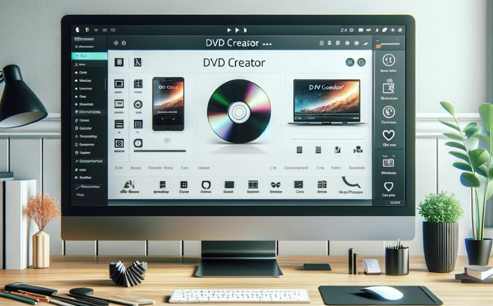
أفضل 3 برامج لإنشاء أقراص DVD لنظامي التشغيل Windows وMac
في العصر الرقمي، أصبح العثور على الطريقة الأكثر فعالية لنسخ ملفات الفيديو أو الصور على أقراص DVD أمرًا ضروريًا. سواء كنت تريد الاحتفاظ بذكريات ثمينة أو إنشاء نسخ احتياطية لأفلامك المفضلة، فإن العثور على برنامج إنشاء أقراص DVD المناسب أمر بالغ الأهمية. في هذه المقالة، سوف نستكشف أفضل 3 برامج لإنشاء أقراص DVD المتاحة لكل من مستخدمي Windows وMac لمساعدتك في اختيار البرنامج الذي يناسب احتياجاتك.

كيفية التحقق من الأنشطة الأخيرة على هاتفك؟
في مشهدنا الرقمي المترابط، أصبحت الهواتف الذكية امتدادًا لأنفسنا. إنها تخدم أغراضًا متعددة، بدءًا من التواصل والترفيه وحتى دعم عملنا. ولكن هل سبق لك أن فكرت في الروتين اليومي لهاتفك؟ ربما تكون حريصًا على فهم كيفية تخصيص وقتك كل يوم أو اكتشاف التطبيقات التي تهيمن على وقت الشاشة. هناك أيضًا اهتمام مشروع بحماية أمان وخصوصية عالمك الرقمي.

تطبيق Monster Hunter المجاني الآن GPS Spoofer لنظام iOS/Android غير محظور - iToolPaw iGPSGo
Monster Hunter Now هي لعبة مثيرة أسرت قلوب العديد من اللاعبين حول العالم. بفضل أسلوب اللعب الغامر والرسومات المذهلة، فلا عجب أن يبحث اللاعبون دائمًا عن طرق لتحسين تجربة اللعب الخاصة بهم. إحدى الطرق للقيام بذلك هي استخدام نظام تحديد المواقع العالمي (GPS)، والذي يسمح للاعبين بمطاردة الوحوش في الخارج دون التحرك جسديًا. في هذه المقالة، سوف نستكشف الخيارات المتاحة لتزييف Monster Hunter Now GPS مجانًا لنظامي التشغيل iOS وAndroid، ونناقش ما إذا كان سيتم منعك من استخدامها أم لا.

كم عدد شرائح eSIM التي يمكن استخدامها في iPhone؟
هل تتطلع إلى تبسيط تجربة هاتفك المحمول باستخدام بطاقة eSIM لجهاز iPhone الخاص بك؟ لقد أحدث ظهور تقنية eSIM ثورة في طريقة اتصالنا، مما يسمح باستخدام أجهزتنا بشكل أكثر سلاسة وكفاءة. مع eSIM iPhone ، يمكنك نسيان متاعب بطاقات SIM الفعلية والاستمتاع بمزايا خطط الشبكة المتعددة على جهاز واحد. ولكن كم عدد شرائح eSIM التي يمكن أن يدعمها iPhone؟ وكيف يمكنك إضافة بطاقة eSIM إلى جهاز iPhone الخاص بك؟ في هذه المقالة، سنتعمق في خصوصيات وعموميات إمكانيات eSIM على بطاقة SIM iPhone الخاصة بك، مما يوفر لك دليلًا خطوة بخطوة للإعداد. استمر في القراءة لفتح الإمكانات الكاملة لجهاز iPhone الخاص بك باستخدام تقنية eSIM وتعرف على كيفية تحسين اتصالك بسهولة.

تطبيق مدقق معلومات IMEI
لقد وصلت اللحظة المنتظرة! بعد فترة من الترقب، نحن نفخر بشدة بالإعلان عن إطلاق تطبيق IMEI Info Checker ، مما يمثل لحظة محورية في الوصول إلى معلومات الجهاز المحمول المخفية. في المشهد المتشابك رقميًا اليوم، يعد فهم الفروق الدقيقة في جهازك أمرًا محوريًا. مما لا شك فيه أن هذا الكشف الذي طال انتظاره يبسط الوصول إلى المعلومات المخفية حول أي جهاز محمول. يتوفر هذا التطبيق قريبًا على App Store لنظام iOS و Play Store لنظام Android ، ويعد بتغيير جذري في كيفية تفاعل المستخدمين مع بيانات أجهزتهم.




























